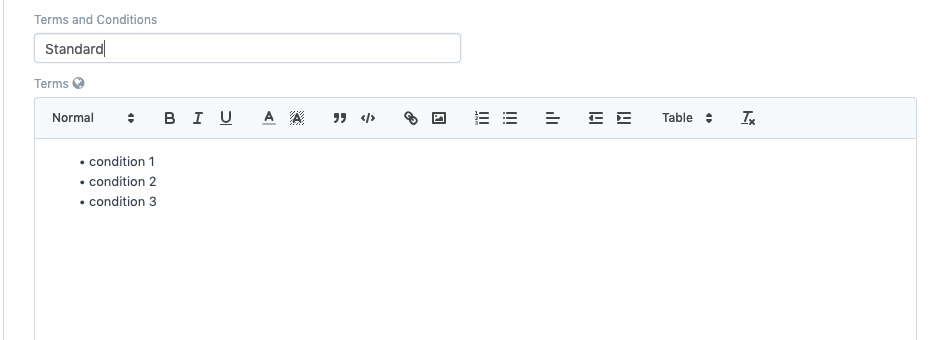اعداد
المستخدمون والأذونات
مطبعة
سير العمل
بريد إلكتروني
أعدادات النظام
خصوصية البيانات
مقالات
باستخدام OOERP
مقالات
حسابات
يثبت
المجلات والمدفوعات
بيع بالتجزئة
متقدم
الرصيد الافتتاحي
المساهمين
مقالات
أصل
شراء
الأساسيات
إدارة علاقات العملاء
التقارير
تسويق
الموارد البشرية
أوراق
دورة حياة الموظف
كشف رواتب
المزايا الضريبية
أداء
المطالبة بالسفر والنفقات
مكافأة
الأساطيل
التقارير
مقالات
التجارة الإلكترونية
إدارة القروض
المشاريع
تتبع الوقت
إدارة الجودة
يبيع
اعداد
التقارير
مقالات
مخزون
المتغيرات
المعاملات
المسلسلات والدفعات
عائدات
مقالات
يدعم
موقع إلكتروني
زراعة
المحاصيل والأراضي
التحليلات
تعليم
نظام إدارة التعلم
الرعاىة الصحية
اعداد
التشاو�ر
التمريض
تصنيع
فاتورة المواد
التقارير
مقالات
غير ربحية
عضوية
المتطوعين
الجهات المانحة
منح
فصول
التخصيص
مقالات
اندماج
البنوك
الضرائب
الاتصالات الهاتفية
إ�قليمي
ألمانيا
الإمارات العربية المتحدة
جنوب أفريقيا
المملكة العربية السعودية
جلب البيانات من سيد مرتبط
سؤال:
كيفية إضافة الشروط والأحكام في نموذج السائق؟
خطوات:
- انتقل إلى نوع المستند حيث تريد إضافة الشروط والأحكام.
- اذهب إلى القائمة > تخصيص
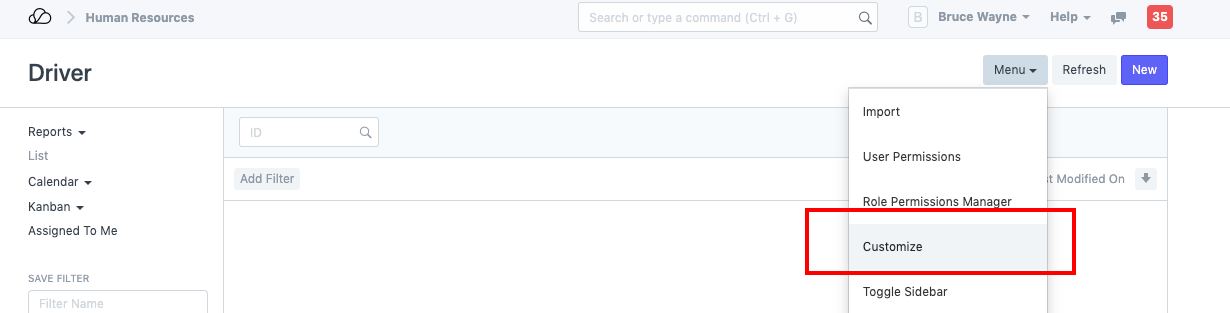
- سيظهر لك جدول يحتوي على قائمة الحقول. هذه هي الحقول الموجودة في صفحة برنامج التشغيل الخاص بك.
- قم بالتمرير لأسفل إلى القسم/الحقل الذي تريد إضافة الشروط والأحكام بعده.
- انقر على الأيقونة الصغيرة الموجودة على الجانب الأيمن. سيؤدي هذا إلى توسيع الحقل المحدد.
- يمكنك إضافة حقل جديد أعلاه بالأسفل بالنقر فوق إدراج أعلى/أسفل.
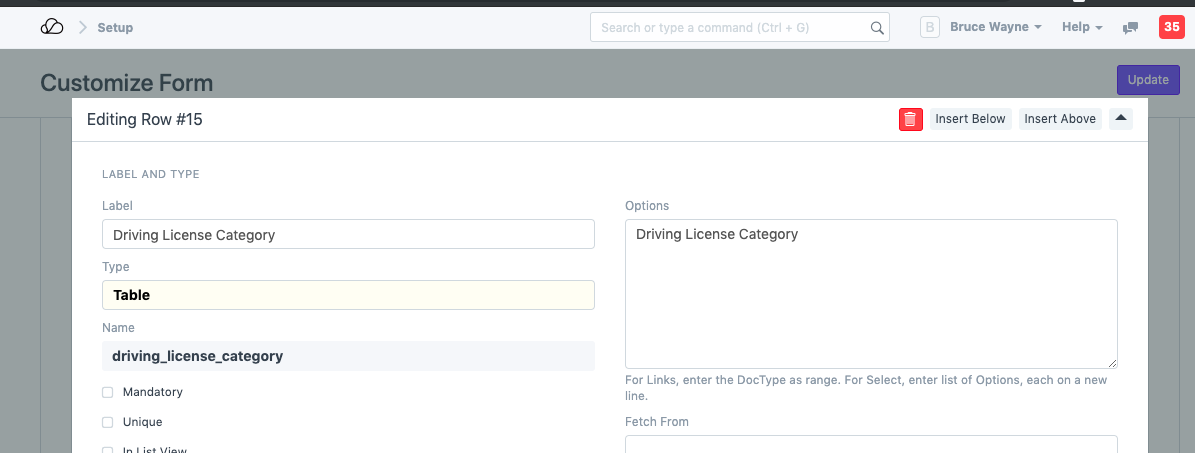 5. قم بإضافة حقل جديد كما هو موضح أدناه:
5. قم بإضافة حقل جديد كما هو موضح أدناه:
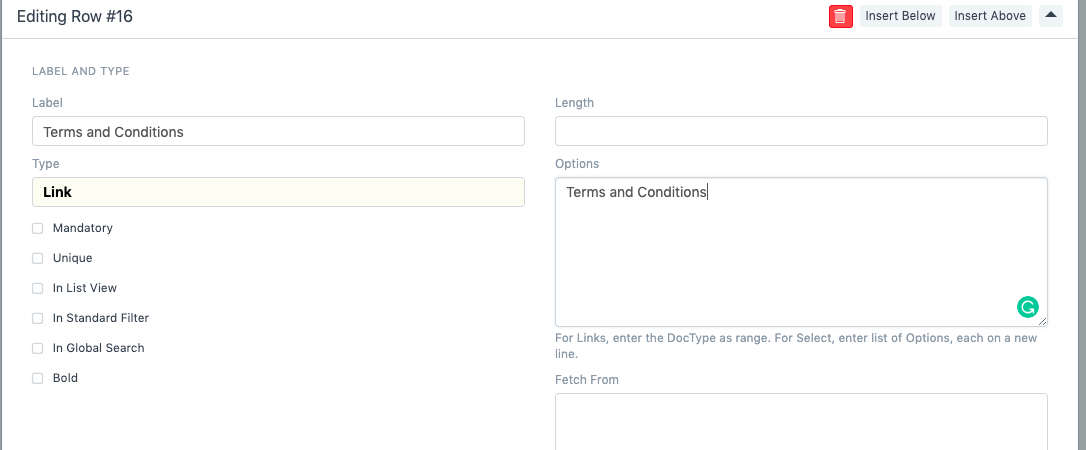 لمزيد من التفاصيل حول إضافة حقل رابط مخصص، راجع هذا الرابط.
6. أضف حقلاً ثانيًا أسفل هذا:
لمزيد من التفاصيل حول إضافة حقل رابط مخصص، راجع هذا الرابط.
6. أضف حقلاً ثانيًا أسفل هذا:
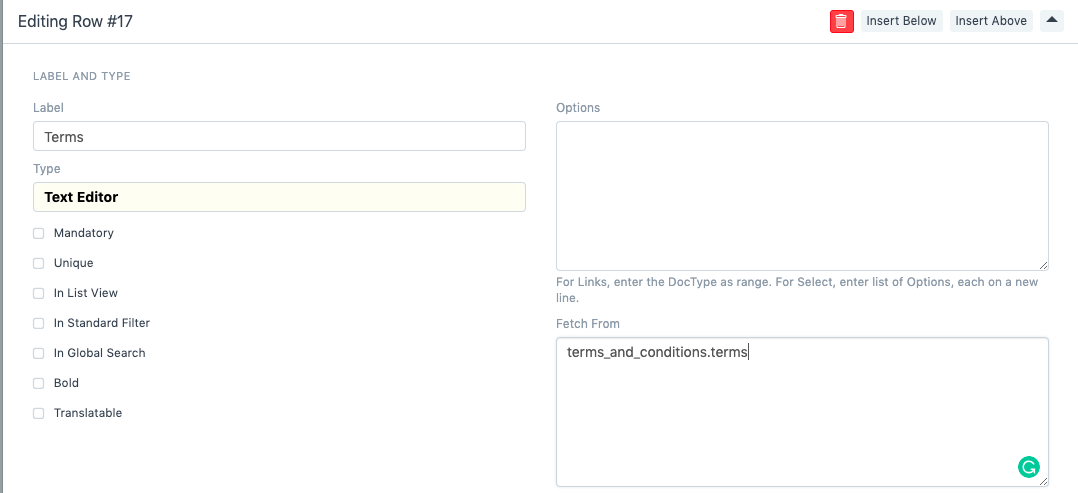 كيف يعمل هذا؟ في جلب من، نضيف التفاصيل التالية: doctype.field. في مستند الشروط والأحكام، يُسمى الحقل الذي نضيف فيه المصطلحات terms وهو من النوع: محرر النصوص. لكي يعمل _fetch from_to، يجب أن تكون البيانات بالتنسيق التالي: link_field_name.field_to_fetch
7. بمجرد الانتهاء من ذلك، انقر فوق تحديث، ثم ارجع إلى قائمتك. انقر على Ctrl + Shift + R لإعادة التحميل.
8. عند تحديد قالب الشروط في برنامج التشغيل، سيقوم النظام بجلب الشروط من القالب المحدد:
كيف يعمل هذا؟ في جلب من، نضيف التفاصيل التالية: doctype.field. في مستند الشروط والأحكام، يُسمى الحقل الذي نضيف فيه المصطلحات terms وهو من النوع: محرر النصوص. لكي يعمل _fetch from_to، يجب أن تكون البيانات بالتنسيق التالي: link_field_name.field_to_fetch
7. بمجرد الانتهاء من ذلك، انقر فوق تحديث، ثم ارجع إلى قائمتك. انقر على Ctrl + Shift + R لإعادة التحميل.
8. عند تحديد قالب الشروط في برنامج التشغيل، سيقوم النظام بجلب الشروط من القالب المحدد: